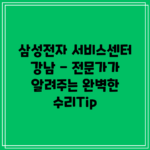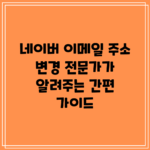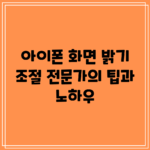PC에서 안전하게 네이버 QR 코드 로그인하는 방법
인터넷 사용이 증가함에 따라 해킹 및 개인정보 유출 사건이 빈번하게 발생하고 있습니다. 특히 네이버와 같은 주요 플랫폼에서의 로그인 안전은 더욱 중요해졌습니다. 안전한 로그인을 위해 QR 코드 로그인 방식을 활용하는 것이 좋습니다. 이 글에서는 PC에서 네이버 QR 코드 로그인을 안전하게 진행하는 방법에 대해 설명하겠습니다.
✅ 안전하고 간편하게 지문 인증을 등록하는 방법을 알아보세요.
QR 코드 로그인 방식의 장점
QR 코드 로그인의 가장 큰 장점은 안전성입니다. 이 방법을 사용하면 비밀번호 입력 없이도 모바일 기기를 통해 로그인할 수 있으므로, 키보드 해킹이나 비밀번호 유출의 위험을 줄일 수 있습니다. 특히 공공장소에서 로그인할 때 더욱 유용합니다.
QR 코드 로그인 시 유의사항
- 공공 Wi-Fi 사용 자제: 공공장소에서 제공되는 Wi-Fi 환경은 해킹의 위험이 높습니다. 가능하면 개인 데이터 이동 시 느린 인터넷 속도를 감수하는 것이 좋습니다.
- 정품 네이버 앱 사용: 비공식 앱이나 피싱 사이트에서 생성된 QR 코드 사용에 주의해야 합니다. 항상 공식 네이버 앱을 사용해야 안전합니다.
✅ 네이버 QR 코드 로그인 방법을 지금 바로 알아보세요.
네이버 QR 코드 로그인 단계별 절차
1. 로그인 버튼 클릭
제일 먼저, PC에서 네이버 웹사이트에 접속하여 로그인을 클릭합니다.
2. QR 코드 탭 선택
로그인 화면에서 QR 코드 탭을 클릭합니다. 이 화면에서는 로그인을 위한 QR 코드가 생성됩니다. 이때 숫자도 함께 제공되므로 주의 깊게 관찰하세요.
3. 네이버 앱 실행
아이폰 또는 안드로이드 스마트폰에서 네이버 앱을 실행합니다. 앱의 최신 버전이 설치되어 있어야 합니다.
4. 렌즈 클릭
네이버 앱 하단의 녹색 동그라미 버튼을 클릭한 후 나오는 메뉴에서 “렌즈”를 선택합니다. 이 기능은 QR 코드 스캔에 필요한 카메라를 활성화합니다.
5. QR 코드 스캔
카메라가 활성화되면 PC 화면에서 제공하는 QR 코드를 스캔합니다. 이때 QR 코드가 정확히 스캔되도록 하여 나오는 링크를 클릭합니다.
6. 로그인 확인
로그인 화면에서는 사용자 아이디와 함께 2자리 숫자 3개가 나타납니다. 여기서 원하는 로그인 아이디를 확인하고, PC 화면에 보이는 2자리 숫자를 클릭하면 네이버 QR 코드 로그인이 완료됩니다.
요약표
| 단계 | 설명 |
|---|---|
| 1 | PC에서 네이버 홈페이지에 접속하여 로그인 버튼 클릭 |
| 2 | QR 코드 탭 클릭하여 QR 코드 생성 |
| 3 | 스마트폰에서 네이버 앱 실행 |
| 4 | 앱 하단의 렌즈 클릭하여 카메라 활성화 |
| 5 | PC 화면 QR 코드 스캔 후 링크 클릭 |
| 6 | 아이디와 함께 제공되는 2자리 숫자 클릭하여 로그인 완료 |
추가 팁
- 정기적으로 비밀번호 변경: 정기적으로 사용하는 비밀번호를 변경하거나 이중 인증을 활성화하여 해킹의 위험성을 줄일 수 있습니다.
- 이메일 알림 받기: 이상 로그인 활동이 감지되면 즉시 이메일로 알림을 받을 수 있도록 설정해 두면 더 안전합니다.
결론
QR 코드 로그인 방식은 현재 안전하게 네이버에 접속할 수 있는 가장 효과적인 방법 중 하나입니다. 해킹의 위험을 줄이고, 스마트폰과 PC를 활용하여 유연하게 로그인할 수 있습니다. 오늘 설명한 방법을 통해 간편하고 안전하게 네이버를 이용해 보세요. 이제 안전한 로그인 방법을 활용해 로그인 보안을 확실히 지키세요!
자주 묻는 질문 Q&A
Q1: QR 코드 로그인의 장점은 무엇인가요?
A1: QR 코드 로그인은 비밀번호 입력 없이 모바일 기기를 통해 로그인할 수 있어 키보드 해킹이나 비밀번호 유출의 위험을 줄일 수 있습니다.
Q2: QR 코드 로그인 시 주의해야 할 점은 무엇인가요?
A2: 공공 Wi-Fi 사용을 자제하고, 항상 정품 네이버 앱을 사용해야 하며 비공식 앱이나 피싱 사이트에서 생성된 QR 코드를 주의해야 합니다.
Q3: 네이버 QR 코드 로그인을 하는 절차는 어떤가요?
A3: 1) 네이버 웹사이트에 접속하여 로그인 2) QR 코드 탭 클릭 3) 네이버 앱 실행 4) 렌즈 클릭하여 카메라 활성화 5) QR 코드 스캔 6) 로그인 확인 후 완료입니다.